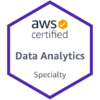Cloud9のインスタンスをスケールアップする
Cloud9で開発環境を用意するとき、取り急ぎで一番小さいインスタンスサイズで作成すると、使っていくうちに、ビルドがメモリ不足で失敗したり、ライブラリのインストールでディスクが足りなくなって失敗したりすることがあります。
Cloud9はEC2インスタンスで動いているのでスケールアップさせることでスペック不足を解消させることができます。
デフォルトの「t2.micro」のスペックはこうなってます。
まずは、EC2コンソールからCloud9のインスタンスを停止させます。
インスタンス名のプレフィックスが「aws-cloud9-[Cloud9環境名]」となっているのでそこで判断します。
CPU・メモリを増強させるにはインスタンスを変更します。
リストを右クリックして「インスタンスタイプを変更」を選択します。
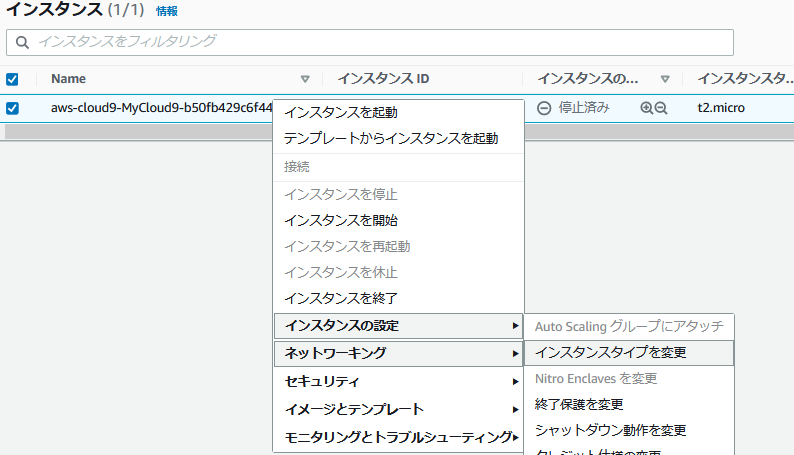
ディスクの増量はインスタンスに割り当てられたEBSボリュームのサイズを増やすだけです。
ここではデフォルトの10GBから20GBに増やしました。
再度Cloud9を立ち上げてスペックを確認してみます。
メモリとディスクが増えてることが確認できます。
Cloud9内に作成していたデータが飛んだりすることもないので、最初は最小限のスペックで作成して、場合によってスケールアップしていくのがよいでしょう。
Cloud9はEC2インスタンスで動いているのでスケールアップさせることでスペック不足を解消させることができます。
デフォルトの「t2.micro」のスペックはこうなってます。
$ free -m
total used free shared buff/cache available
Mem: 983 308 403 0 271 537
Swap: 488 12 475
$ df -m
Filesystem 1M-blocks Used Available Use% Mounted on
devtmpfs 474 0 474 0% /dev
tmpfs 492 0 492 0% /dev/shm
tmpfs 492 1 492 1% /run
tmpfs 492 0 492 0% /sys/fs/cgroup
/dev/xvda1 10228 8190 2039 81% /
tmpfs 99 0 99 0% /run/user/1000インスタンス名のプレフィックスが「aws-cloud9-[Cloud9環境名]」となっているのでそこで判断します。
CPU・メモリを増強させるにはインスタンスを変更します。
リストを右クリックして「インスタンスタイプを変更」を選択します。
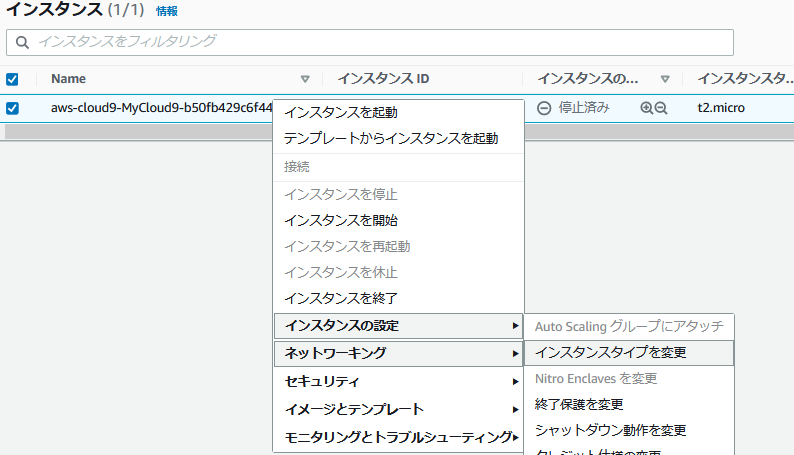
ディスクの増量はインスタンスに割り当てられたEBSボリュームのサイズを増やすだけです。
ここではデフォルトの10GBから20GBに増やしました。
再度Cloud9を立ち上げてスペックを確認してみます。
$ free -m
total used free shared buff/cache available
Mem: 7974 354 7147 0 472 7390
Swap: 488 0 488
$ df -m
Filesystem 1M-blocks Used Available Use% Mounted on
devtmpfs 3970 0 3970 0% /dev
tmpfs 3988 0 3988 0% /dev/shm
tmpfs 3988 1 3987 1% /run
tmpfs 3988 0 3988 0% /sys/fs/cgroup
/dev/xvda1 20468 8122 12346 40% /
tmpfs 798 0 798 0% /run/user/1000Cloud9内に作成していたデータが飛んだりすることもないので、最初は最小限のスペックで作成して、場合によってスケールアップしていくのがよいでしょう。